Exécuter et déboguer
Surveillances et évaluations
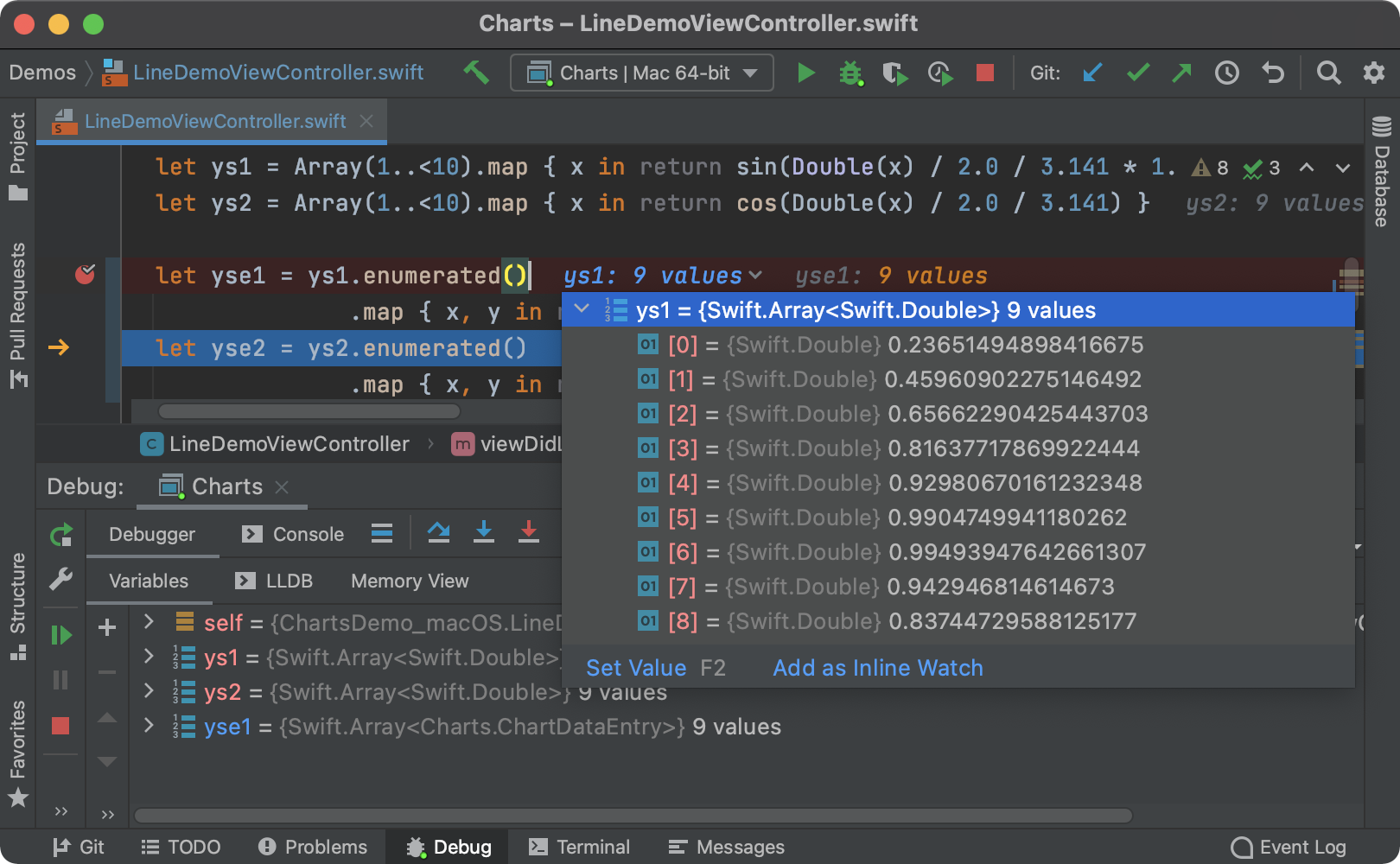
Lorsque vous vous arrêtez sur un point de rupture ou que vous mettez en pause la session de débogage, vous pouvez voir les descriptions de toutes les variables disponibles et même le contenu des collections et dictionnaires.
AppCode fournit des Frames et des Watches pour vous aider à examiner facilement tout problème. En prime, lorsque vous sélectionnez un symbole à surveiller, vous pouvez bénéficier de la saisie automatique.
Vous pouvez également évaluer n'importe quelle expression arbitraire ou fragment de code en appuyant simplement sur ⌥F8. AppCode vous montrera une fenêtre contextuelle qui permet d'évaluer des expressions de code complexes à la volée. Si vous utiliser les commandes LLDB, vous pouvez toujours passer à la console de débogage qui est disponible sous la forme d'une fenêtre d'outil séparée.
Points de rupture
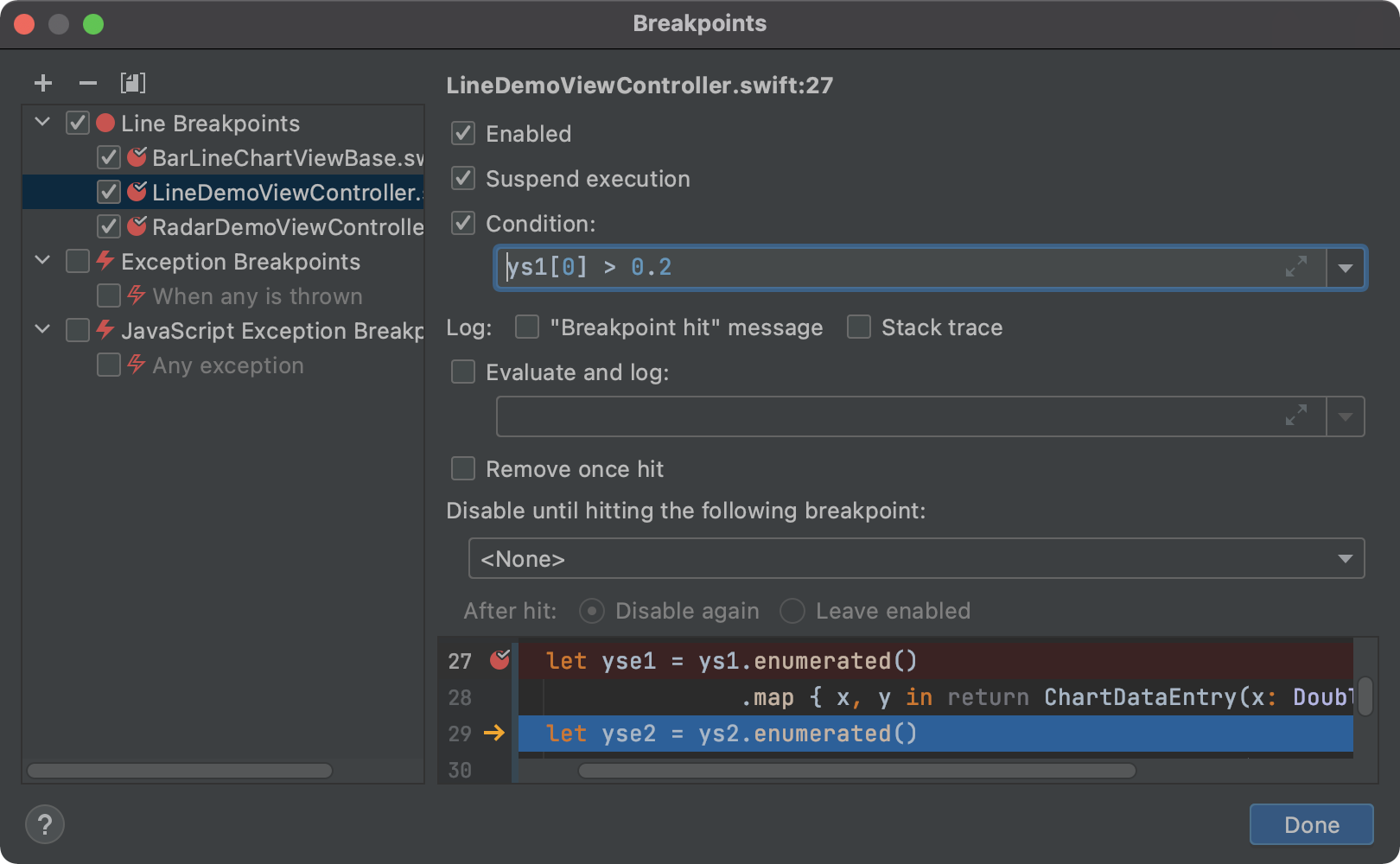
Vous pouvez toujours voir tous les points de rupture de votre code dans une boîte de dialogue dédiée en appuyant sur ⇧⌘F8.
Il existe plusieurs types de points de rupture que vous pouvez utiliser dans AppCode :
- Les points de rupture de ligne qui peuvent être réglés sur n'importe quelle ligne en cliquant dans la gouttière de gauche.
- Les points de rupture symboliques qui vous aident à arrêter l'exécution du programme lorsqu'une fonction spécifique commence à s'exécuter.
- Les points de rupture d'exception qui sont exécutés lorsqu'une exception particulière est déclenchée.
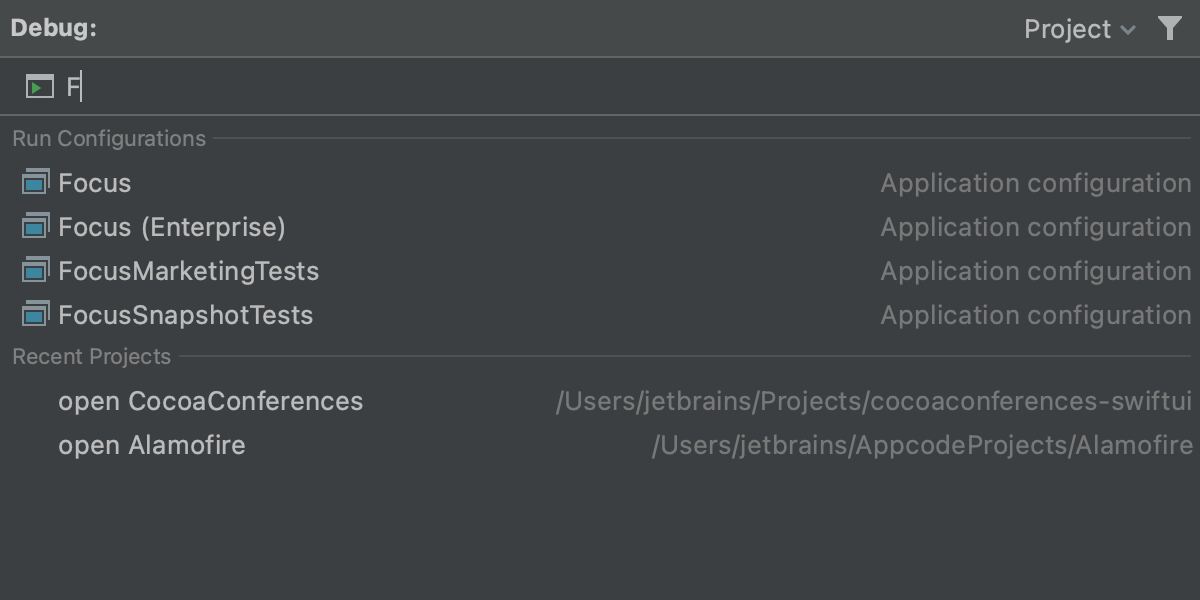
Run Anything
Run Anything (Double⌃) est une nouvelle façon universelle pour exécuter et déboguer n'importe quelle configuration de votre projet, et il peut même être utilisé pour ouvrir un projet .
Pour exécuter une configuration, commencez simplement par saisir son nom. Pour déboguer, maintenez enfoncée la touche ⇧ pour passer au mode Debug. Pour ouvrir un projet, tapez open et sélectionnez le projet souhaité dans la liste.
Débogage inline
La vue Variables inline
affiche les valeurs des variables directement dans l'éditeur (à côté de la déclaration
des variables). Cette vue est activée par défaut, mais peut être facilement désactivée dans la fenêtre de l'outil de débogage sous
Settings menu | Show Values
dans l'éditeur.
Objets Core Data
AppCode fournit un moyen pratique de parcourir les objets Core Data et leurs relations dans le débogueur : il affiche les valeurs effectives des champs d'objets Core Data et ignore toutes les propriétés qui ne sont pas utiles.
Appareils & simulateurs
AppCode vous permet d'exécuter votre application iOS ou tvOS sur un appareil et un simulateur.
Instruments
Il est facile de profiler votre application avec l'application Instruments, lancée en cliquant sur le bouton Profile sur la barre d'outils AppCode.